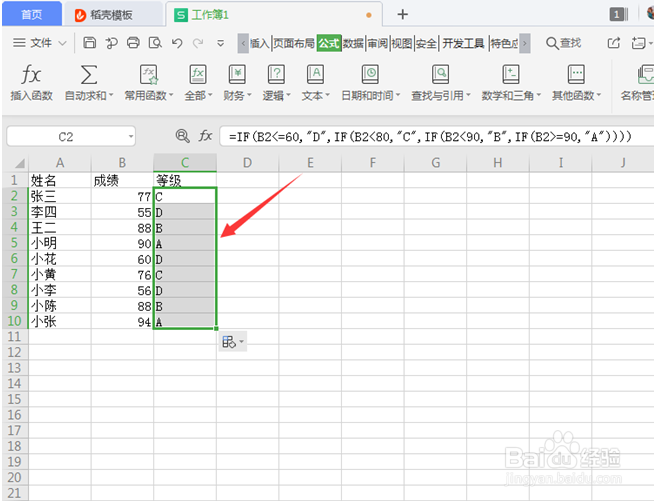1、第一步:打开需要显示等级的EXCEL,在表中C1单元格输入等级,然后鼠标点到C2单元格:
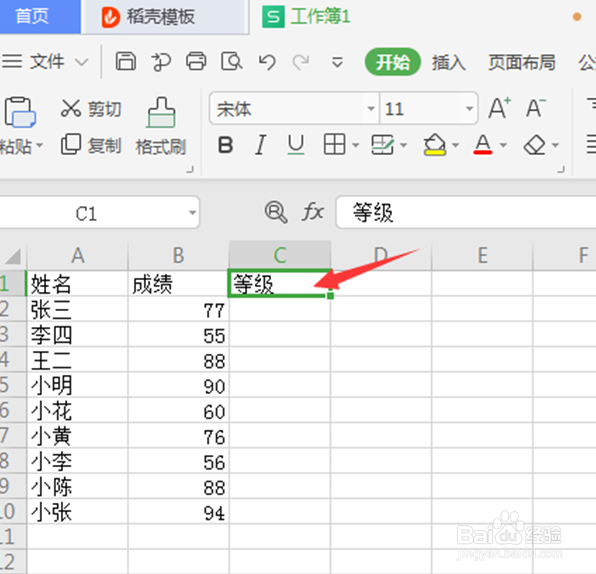
2、第二步:在【公式】菜单栏下点击【插入函数】:
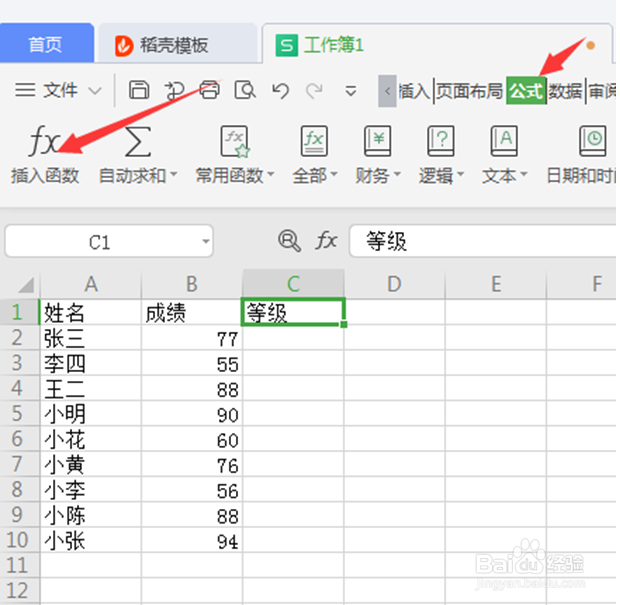
3、第三步:在弹出的插入函数对话框内选择【IF】函数,点击【确定】按钮:
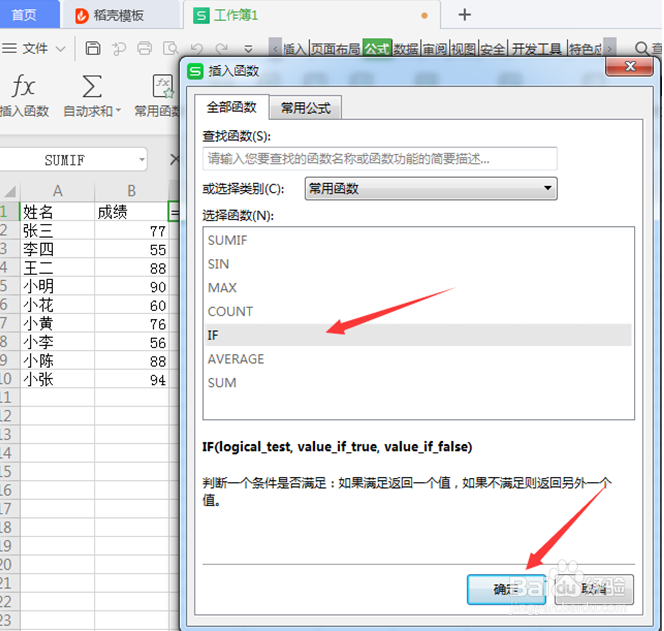
4、第四步:在IF函数编辑框中,第一行输入要比较的成绩的单元格,点一下单元格就自动输入进去,输入条件B2<=60,第二行就是要输出的等级“D”,点击【确定】:
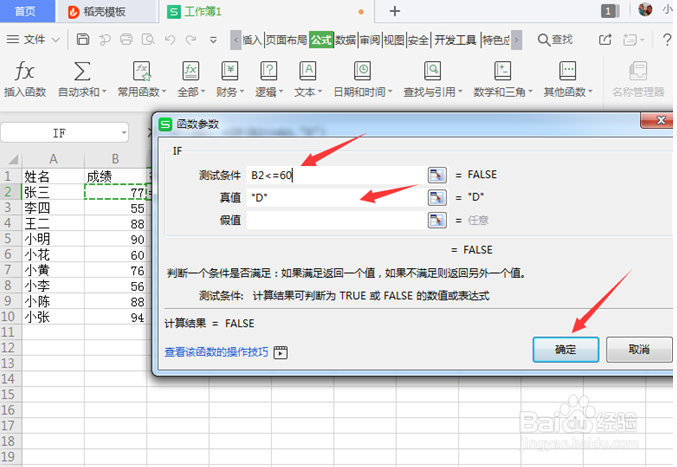
5、第五步:在单元格公式界面中,紧跟D的后面加入逗号,如下图:
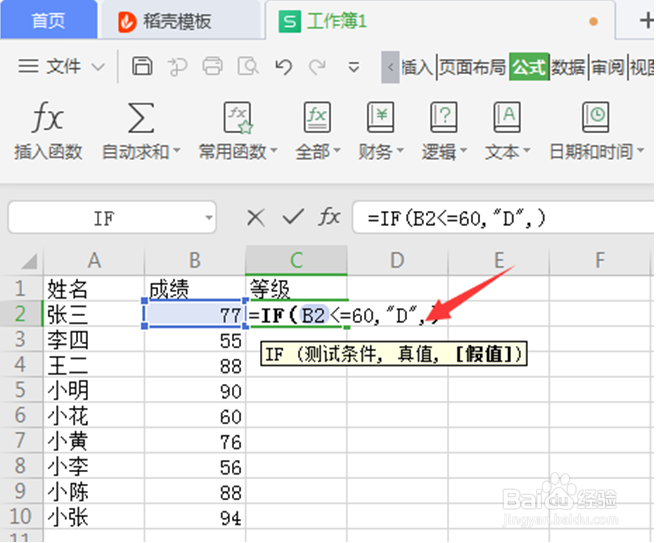
6、第六步:点击上方函数中的【逻辑】按钮,选择【IF】:
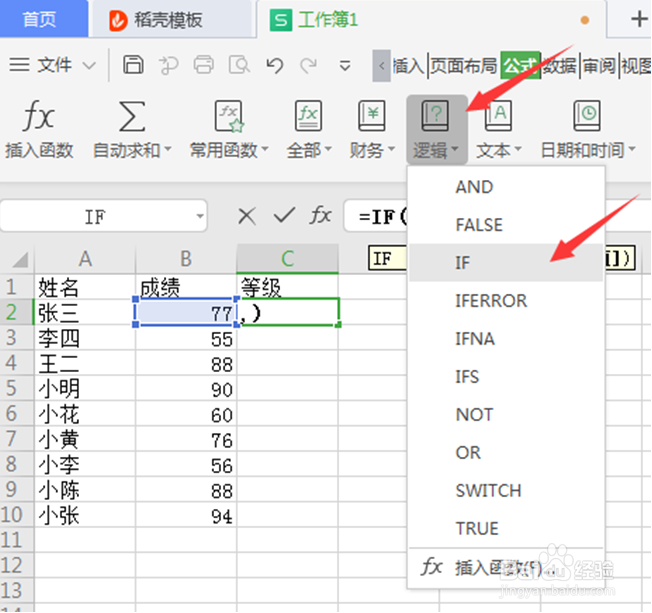
7、在弹出的【函数参数】对话框里,再次输入条件B2<80,第二行输入C,点击【确定】:
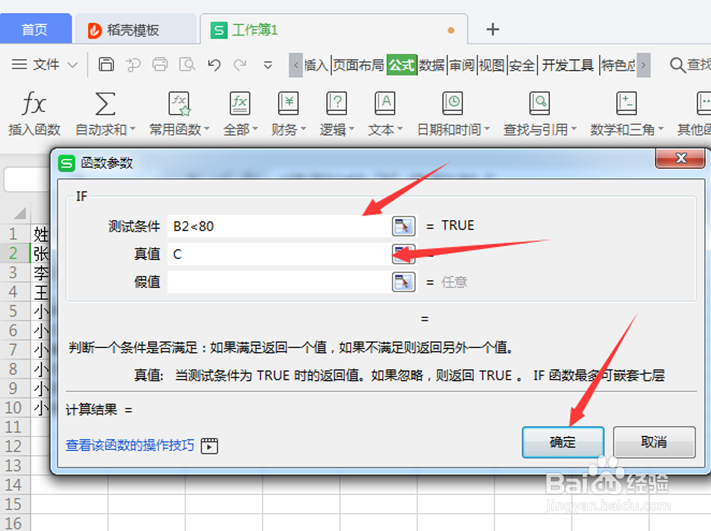
8、第七步:以此类推,不断的加入逗号,点击【逻辑】选择【IF】,直到等级输入完,按回车键:
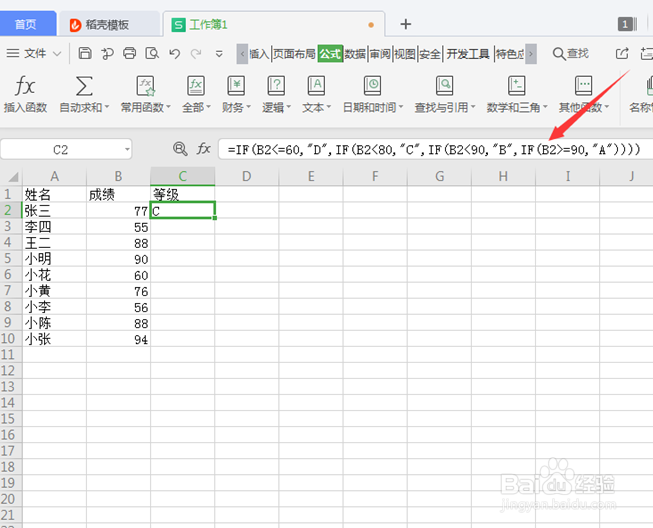
9、第八步:单元格C2中显示的已经是成绩对应的等级了,下拉单元格,匹配公式,自动填充学生成绩对应的等级: